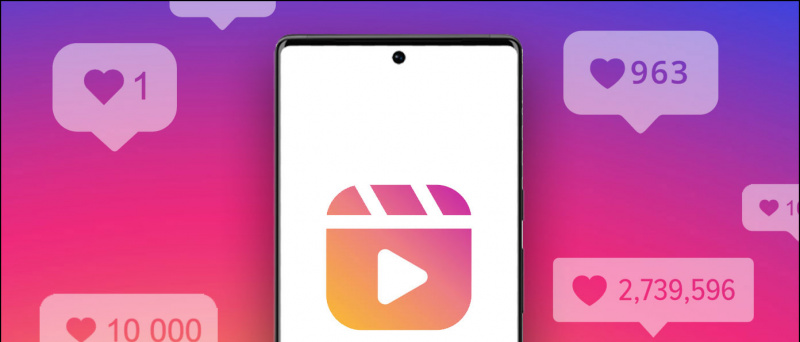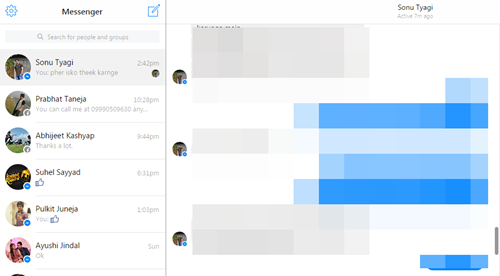LG G4 adalah telefon pintar yang sangat baik dan salah satu yang terbaik yang kami temui setakat ini. Sekiranya anda sudah mempunyai LG G4 baru anda tetapi tidak pasti bagaimana untuk meneruskannya seterusnya, berikut adalah beberapa petua dan trik yang dapat membantu anda.
Urus skrin utama anda
Langkah pertama adalah mengatur skrin utama anda dan membuatnya cukup efisien mengikut penggunaan.
bagaimana untuk menyimpan gambar dari google pada android

Urus Ikon - Tekan lama ikon apa pun dan anda mendapat pilihan untuk membuangnya atau menyahpasangnya. Untuk aplikasi sistem, anda hanya mendapat pilihan hapus, yang mengeluarkan ikon dari skrin utama. Sekiranya anda lama menekan ikon dan melepaskannya, anda akan melihat kuas cat di sudut, anda boleh mengetuknya dan memilih ikon lain untuk aplikasi itu.

bilangan skrin utama - Cubit dari tepi dari skrin dan anda mendapat pilihan untuk menguruskan skrin utama yang ada dan menambah yang baru. Anda boleh mengetuk butang rumah dan memilih panel mana yang ingin anda tetapkan sebagai skrin lalai anda.

Kertas dinding berbeza pada setiap skrin utama - tekan lama di tempat kosong pada skrin utama dan pilih kertas dinding. anda akan melihat pilihannya pilihan foto berganda . anda boleh mengetuk ini untuk menetapkan latar belakang yang berbeza pada setiap skrin!

Urus butang perisian - anda boleh mengubah urutan kekunci navigasi berdasarkan apa yang anda biasa atau anda boleh menambahkan butang tambahan pada campuran. Pergi ke S >> tatal ke tab paparan >> butang sentuh rumah >> pilih kombinasi butang . Sekarang anda boleh menyeret salah satu daripada empat butang - skrin ganda, bayangan pemberitahuan, togol dan meletakkannya di bar navigasi. Anda juga boleh memilih antara warna hitam dan putih untuk bar navigasi.
Ubah kesan peralihan - Anda juga dapat mengubah animasi ketika anda beralih antara skrin. Tetapan >> paparan >> skrin utama dan pilih kesan sapu yang anda perlukan.

LG G4 automatik
Perisian LG G4 lalai membolehkan anda mengautomasikan telefon anda sehingga tahap tertentu. Untuk ini, anda boleh pergi ke (Tetapan >> Umum >> dan pilih tetapan pintar di bawah fungsi pintar). Anda kini boleh menetapkan telefon anda untuk mengubah beberapa tetapan seperti menghidupkan WiFi, Bluetooth, dll semasa anda berada di rumah atau jauh dari rumah. Anda juga boleh menetapkan aplikasi muzik untuk dilancarkan semasa memasang fon kepala. Lihat senarai lengkap perkara yang anda boleh automatik di bawah.

Jalankan Dual Windows
Anda boleh memanfaatkan paparan 5.5 inci dan menjalankan dua aplikasi pada satu masa, tetapi sayangnya, ini hanya berlaku untuk 15 aplikasi sahaja.

Pertama sekali, pilihan dua Windows (Tetapan >> tab umum >> tatal ke bawah ke fungsi pintar) harus dihidupkan. Ia diaktifkan secara lalai, tetapi jika anda mematikannya, anda boleh menggunakan dua tetingkap.

gambar profil zum saya tidak dipaparkan dalam mesyuarat
Sekarang, anda boleh menambah kunci khusus pada bar navigasi untuk dua tetingkap dengan langkah-langkah yang disebutkan di atas atau tekan butang aplikasi baru-baru ini untuk mencari pilihan dua tetingkap.
Aplikasi Terapung
Selain dual window, terdapat satu lagi fitur multitasking yang keren di LG G4, ditempatkan di tempat yang tepat. Anda boleh pergi ke tempat pemberitahuan dan mengetuk togol yang dipanggil QSlide. Apabila anda mengetuknya, senarai aplikasi akan muncul dan semua ini akan dibuka sebagai tingkap terapung. Anda tidak perlu meninggalkan aplikasi untuk menghantar mesej.
cara menukar bunyi pemberitahuan instagram

Lancarkan Kamera Pantas
Anda boleh menekan kekunci kelantangan dua kali untuk melancarkan kamera secara langsung dari skrin kunci. Pilihan ada dan dihidupkan secara lalai di bawah Tetapan >> Umum >> Kekunci Pintasan. Kami menasihati anda untuk tidak mencentang kotak Quick Shot di bahagian bawah. Sekiranya kotak dicentang, aplikasi kamera akan terbuka dan klik. Ini mungkin menyebabkan gambar yang tidak diperlukan menyekat ingatan anda.

Di dalam aplikasi kamera, anda boleh mengaktifkan arahan suara dan merakam gambar menggunakan keju, wiski dan beberapa kata kunci lain. Ciri ini berfungsi dengan tepat.
Urus Skrin Kunci
Anda boleh menguruskan skrin kunci dari Tetapan >> Paparan >> skrin kunci . LG G4 membolehkan anda menambahkan beberapa jenis kunci skrin termasuk kod ketukan . Anda akan mendapat pilihan untuk menetapkan pemberitahuan apa yang ingin anda lihat di skrin kunci di sini.

Sekiranya anda tidak mahu meletakkan kunci corak dan memilih leret (lalai), anda juga boleh mengubahnya Aplikasi diletakkan di skrin kunci dengan mengetuk pilihan jalan pintas dan tentukan sama ada anda mahu mematikan animasi cuaca atau tidak.
Skrin Sekilas Pantas

Sebaik sahaja anda meletakkan kunci yang selamat di skrin kunci, anda hanya boleh memegang jari dan menyeretnya dari atas ke bawah untuk melihat skrin Sekilas, yang memaparkan waktu, hari dan tarikh.
Menu Tetapan
Menu tetapan di LG G4 disusun dalam empat tab. Dilaporkan, beberapa pengguna menganggap ini sangat membingungkan dan membingungkan ketika mencari pilihan tertentu. Anda sentiasa boleh beralih ke paparan senarai klasik dengan menekan menu hamburger di aplikasi tetapan. Apa-apa sahajalah

Peribadikan Interaksi
Inilah cara anda boleh mengubah beberapa tetapan tertentu untuk kenalan tertentu.
Mesej - Anda boleh pergi ke aplikasi pemesejan, membuka pesan dan menekan butang menu. Dari sini anda boleh menukar tema dan menambahkan gambar dari kamera atau galeri untuk satu kenalan tertentu. dari mesej >> menu >> tetapan >> umum >> ubah tema , anda boleh menukar tema latar untuk semua kenalan.

Nada dering - Di tetapan >> bunyi >> nada dering , anda boleh menghidupkan pilihan Nada Dering dan ini akan memberikan nada dering yang diperibadikan untuk setiap kenalan yang terdiri dari nombor telefon mereka. Anda boleh memilih untuk siapa anda mengarang nada.
bagaimana untuk membuat bunyi pemberitahuan android

Sesuaikan Pemberitahuan LED
Anda boleh pergi ke tetapan >> suara dan pemberitahuan >> Pemberitahuan LED. Dengan mengetuk pemberitahuan LED, anda boleh menentukan operasi tertentu yang anda mahu cahaya LED berkedip

Anda juga boleh berikan pemberitahuan lampu LED warna tertentu kepada kenalan tertentu. anda boleh membuka mana-mana halaman kenalan dan tekan ikon edit di atas. anda kemudian boleh tatal ke bawah dan edit warna pemberitahuan LED yang anda mahukan untuk kenalan tertentu.
bagaimana untuk menukar bunyi pemberitahuan pada android

Prestasi tahan lama dengan Pembersihan Pintar
Anda boleh menggunakan Pembersihan pintar untuk prestasi yang tahan lama. Di bawah tetapan, anda boleh menekan tab umum dan mencari Pembersihan Pintar di bawah pilihan pengurusan telefon. Ini akan memberi anda persembahan grafik dan anda boleh memadam fail yang menyekat penyimpanan anda tanpa perlu.

Urus Buletin Pintar
Leretan kiri dari skrin utama akan membawa anda ke buletin pintar. Ciri ini hanya akan berfungsi dengan pelancar lalai LG. Anda boleh mengakses semua aplikasi LG yang dimuat sebelumnya seperti kesihatan LG, muzik, kamera, kalendar Qremote, Petua pintar dan banyak lagi. Sekiranya anda banyak melabur dalam aplikasi LG, anda sering perlu mengunjungi ruang ini dan akan gembira kerana yang satu itu meleret dari skrin utama.

Kesimpulannya
Pilihan LG G4 dan pilihan penyesuaian lebih mendalam, tetapi UI tidak berantakan. Ini adalah beberapa petua terbaik yang akan membantu anda menyiapkan LG G4 anda. Ada yang mahu ditambahkan pada artikel? kongsi dengan kami di bahagian komen di bawah.
Komen Facebook